音楽転送ソフトDetune VS TunesGo Plus
使わなくなったiPodの音楽をiPhoneに取り込みたい・・・
iPhoneの音楽をパソコン(Mac)に保存したい・・・
iPadの音楽でCDを作成したい・・・
でも、パソコン(Mac)に音楽が入っていない状態でiTinesと同期するとデバイス側のデータが消えてしまう場合があるので要注意です。
そんな時にiOSデバイスからMacに簡単にそして安全に音楽の転送が出来るソフトを2つ紹介します。
▲DeTune
こちらのDeTuneはフリーソフトです。
インストール出来たら早速起動します。 まだ何も接続していない状態です。
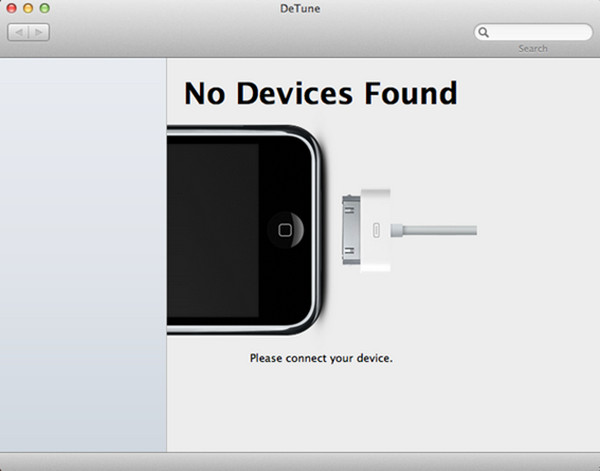
音楽ファイルを取り出す転送元のデバイスを接続します。 今回はiPhoneから取り込みます。
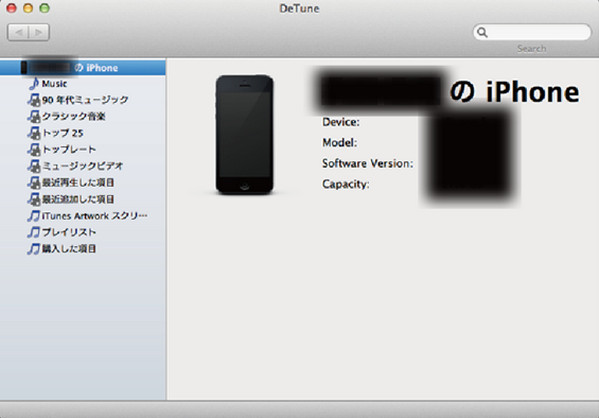
左メニューのミュージックをクリック。転送したいファイルにチェックを入れます。
インターフェースはシンプルなiTunesといった感じです。
任意のファイル、例えば名前を付けて新しいファイルを作っておくなどしてそこへドラッグ&ドロップすれば転送完了です。
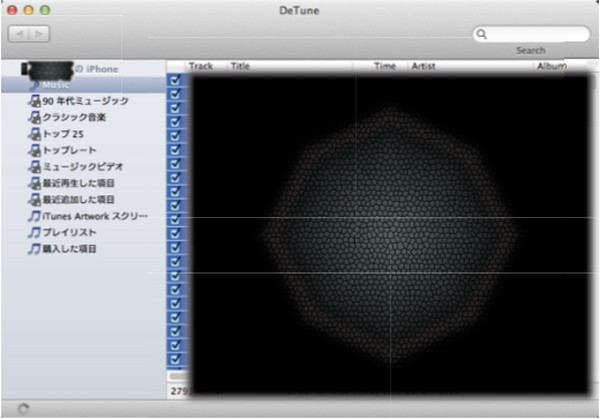
転送されたフォルダを確認してみるとちゃんとアルバム毎にフォルダが作成されています。 iTunesのライブラリに取り込むには・・・ iTunes上部のメニュー、「ファイル」から「ライブラリに追加」を選択します。
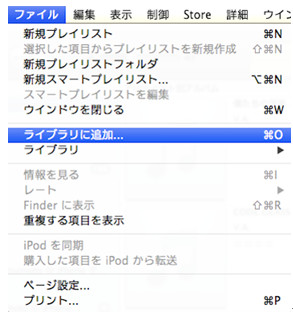
先程保存したフォルダを選択して「開く」 をクリックします。 ファイルが追加されます。 このDeTunehは転送機能だけのiTunesという感覚のソフトです。 しかしシンプルで使いやすい印象です。 もちろん無料なので音楽を取り込む事しかできません。
つづいてシェアソフトをご紹介します。
▲TunesGo Plus
Wondershare TunesGo PlusはiOSデバイスのデータ管理ソフトです。
ソフトを起動しデバイスを接続します。「デバイスからiTunesに音楽をコピー」を選択します。
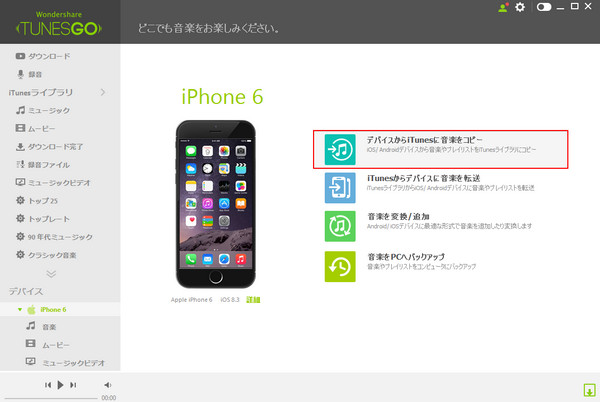
音楽全部を転送したいなら音楽にチェックを入れ「iTunesに転送」をクリックします。
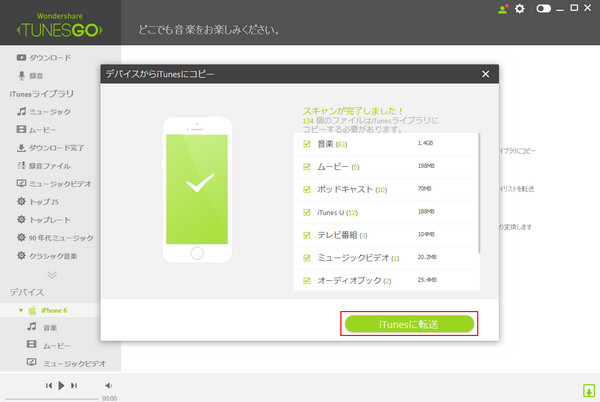
選んで転送したいなら左メニューの音楽を選択し、転送したい曲にチェックを入れて、「iTunesライブラリーにエクスポート」をクリックします。
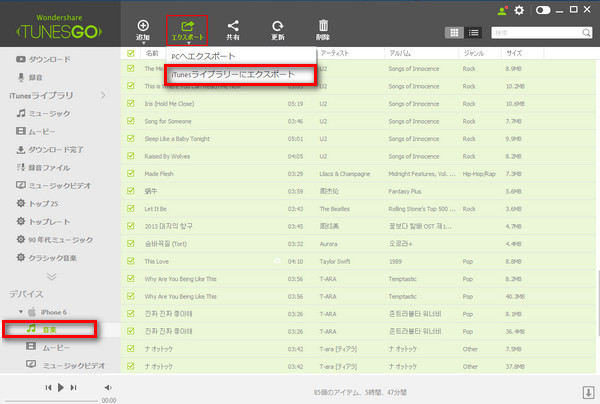
もしパソコン内にバックアップを保存しておく場合や他のアプリで使うためにパソコン内のフォルダに転送したい場合は・・・ 転送したい音楽を選択して左のボックスにチェックを入れます。 上部メニューのエクスポートをクリックしPCにエクスポートを選択します。 転送したいフォルダを指定して「OK」をクリックすれば完了です。
▲DeTune&TunesGo Plus比較
| Detune | TunesGo Plus | |
|---|---|---|
| 無料 |

|
|
| 音楽転送 |

|

|
| IDタグ編集 |
|

|
| CD作成 |
|

|
| MP3ダウンロード |
|

|
| Androidデバイス |
|

|
| 録音 |
|

|
DeTuneはもちろん無料なので高機能は望めませんが転送に関しては使いやすい良いソフトだと思います。 シンプルで簡単な操作はポイント高めです。 TunesGo Plusはさすがシェアソフト! 音楽の管理に必要な機能が詰め込まれたオールインワンソフトといった感じです。 アップグレードも頻繁に行っており、新しい機能や使い勝手が進化しています。 一度購入するとアップグレードはずっと無料出そうです。
機能に制限はありますが、無料の試用版がありますので一度試してみてはいかがでしょうか?





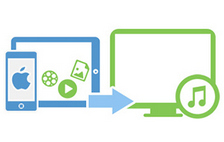
ka haru
Editor
コメント(0)